Comment libérer de l’espace de stockage sur votre iPhone pour optimiser ses performances? Guide étape par étape

L’un des principaux problèmes des appareils mobiles est le stockage , qui finit presque toujours par être insuffisant pour la plupart des utilisateurs , d’autant plus qu’ils stockent un grand nombre de vidéos et de photos qui occupent une grande partie de la mémoire.
Bien que la société Apple ait tenté d’ augmenter la capacité d’espace au sein des appareils, il convient également de noter qu’à chaque fois que les applications installées sur l’ordinateur, les images, la musique et les vidéos prennent également plus de place.
Tout cela finit par causer des inconvénients, surtout lorsque nous voulons ajouter plus de contenu et qu’un avertissement apparaît comme le suivant «Il n’y a pas d’espace en mémoire», en gardant cela à l’esprit, nous allons vous apprendre ici comment libérer de l’espace sur votre iPhone de manière simple et vite.
Pourquoi est-il important de libérer de l’espace de stockage sur mon iPhone?
Être capable de gérer l’utilisation de la mémoire interne des smartphones est extrêmement important pour la plupart des utilisateurs, et cela vous aidera à avoir un meilleur contrôle de toutes les informations stockées sur l’ordinateur . C’est ainsi que cela vous permettra de supprimer tous ces fichiers inutiles qui sont installés dans le terminal.
En supprimant tous les fichiers qui restent sur l’appareil, cela aidera à augmenter l’espace de stockage , ce qui se traduira également par de meilleures performances de l’appareil . Tenant compte du fait que, si la mémoire est très pleine , elle fonctionnera beaucoup plus lentement , ce qui présente un inconvénient pour accéder aux applications .
Quels fichiers puis-je supprimer sans compromettre le système iOS?
Si votre iPhone dispose déjà d’ une mémoire de stockage complète et que cela vous pose des problèmes lors de l’utilisation de votre smartphone, il est préférable de commencer à supprimer certains fichiers qui vous permettent d’obtenir de meilleures performances à partir du terminal. Cependant, il est important que lors de la suppression des fichiers ne finissent pas par supprimer ceux qui peuvent affecter les performances de l’ordinateur.
En tenant compte de cela, nous allons vous montrer ici quels types de fichiers vous pouvez supprimer pour améliorer les performances de votre smartphone et en même temps libérer de l’espace pour installer de nouvelles applications ou ajouter de nouvelles photos ou vidéos.
Applications inutilisées

L’une des principales raisons pour lesquelles les appareils mobiles remplissent rapidement leur mémoire est l’utilisation d’applications. Dans de nombreux cas, ces appareils apportent généralement des applications déjà installées et que nous n’utilisons jamais pour diverses raisons. Il a aussi tendance à arriver qu’à certaines occasions, des programmes soient téléchargés et que nous ne les utilisions plus jamais, mais s’ils sont enregistrés dans le terminal occupant un espace là-bas .
Par conséquent, l’une des mesures que nous devons prendre pour améliorer les performances et libérer de l’espace dans le terminal est de commencer à éliminer toutes ces applications , pour cela, vous devez entrer dans les «Paramètres», et y chercher la section «Applications», Commencez à voir un par un et voyez éliminé ceux que vous n’utilisez pas ou ne pensez pas importants.
Photos et vidéos répétées
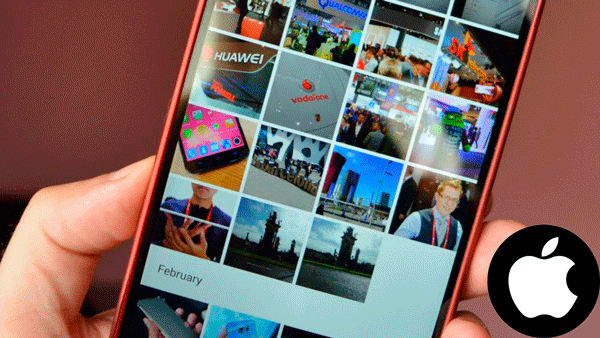
Une autre raison pour laquelle la mémoire du smartphone se remplit est due à la quantité de photos et de vidéos que nous y stockons . De plus, il est très courant que des photos ou des vidéos en double soient enregistrées et sauvegardées sur l’ordinateur. Cela se produit notamment lors de l’utilisation du mode photographique HDR ou de l’appareil photo d’Instagram ou d’un autre réseau social, où ces fichiers multimédias sont généralement enregistrés dans le dossier de l’appareil photo et dans le dossier Instagram .
Pour éviter que les images prises avec le réseau social Instagram ne soient enregistrées en double, vous devez entrer dans le réseau social et accéder aux «Paramètres», là vous recherchez l’option «Paramètres de l’histoire» et décochez la case «Enregistrer photos partagées » .
Vous devez également entrer dans votre galerie et commencer à voir quelles photos ou vidéos vous avez des doublons et exécuter leur élimination . Cela vous aidera à libérer de l’espace dans une large mesure et à améliorer en même temps les performances de votre iPhone .
Fichiers temporaires
Les fichiers temporaires sont devenus d’autres éléments qui occupent généralement un grand espace dans les smartphones , et c’est que chaque système d’exploitation crée généralement par lui-même ces dossiers temporaires où sont stockées les informations des différents programmes utilisés, ceci avec le objectif de pouvoir récupérer des données en cas de défaillance de certaines d’entre elles.
En général, toutes ces informations sont généralement supprimées automatiquement lorsque nous fermons les programmes, mais parfois cela ne se produit pas comme ça, mais elles finissent par s’accumuler et avec le temps elles deviennent un problème pour l’utilisateur.
À ces occasions, il est nécessaire d’effectuer la suppression manuellement, pour cela, vous devez entrer dans les «Paramètres» et rechercher les navigateurs que nous utilisons fréquemment et dans ce cas, nous sélectionnons l’option «Supprimer les données de navigation».
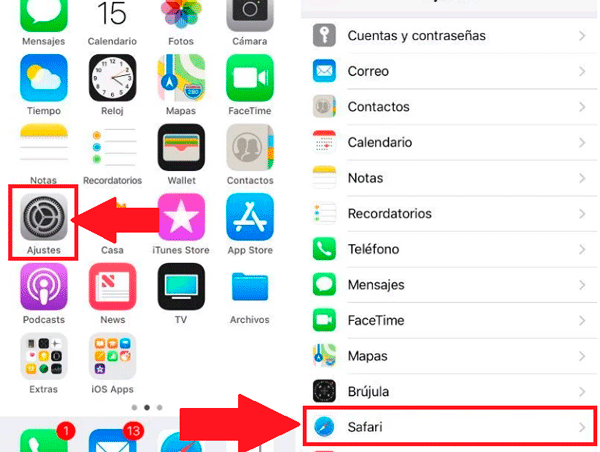
Nous pouvons également le faire avec chacune des applications installées , où nous devrons entrer chacune via les «Paramètres» et là, nous sélectionnons «Supprimer l’historique et les données».
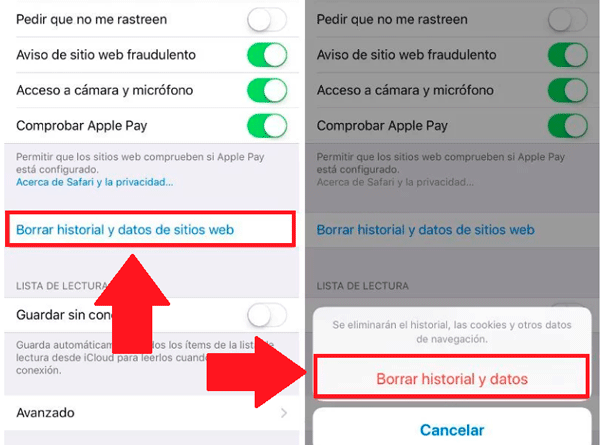
Méthodes pour libérer de la mémoire de votre stockage iPhone rapidement et facilement
Libérer de l’espace de stockage sur le smartphone est très important, principalement parce que cela aidera l’équipement à fonctionner de manière aussi optimale que possible . Empêchez-le de rester bloqué ou d’avoir des problèmes lorsque vous souhaitez installer de nouvelles applications, prendre de nouvelles photos, vidéos ou ajouter de la musique.
Dans cet esprit, nous allons ici vous apprendre quelques méthodes afin que vous puissiez commencer à réaliser ce processus de manière simple et rapide.
Pour ce faire, suivez chacune des étapes que nous vous apprendrons ci – dessous :
Désinstaller les applications inutilisées
Comme mentionné précédemment dans l’article, les applications occupent généralement une grande partie de l’ espace sur les terminaux, il est donc essentiel d’ éliminer toutes les applications que nous n’utilisons pas et qui prennent simplement de la mémoire sur l’appareil . Cela peut être réalisé de deux manières, la première consiste à les éliminer manuellement une à une et la seconde à activer une fonction afin que le système élimine automatiquement les programmes que nous utilisons .
Dans cet esprit, nous expliquons ici comment vous pouvez effectuer chacun de ces processus:
Supprimer sélectivement les applications
- Entrez dans la section «Paramètres» de votre iPhone.
- Là, allez dans l’onglet «Général».
- Sélectionnez ensuite «Stockage et utilisation d’iCloud».
- Cliquez à nouveau sur «Stockage».
- Cliquez enfin sur «Gérer le stockage».
- Ici, vous verrez une liste avec chacun des programmes que vous avez installés, vérifiez simplement ceux que vous n’avez pas utilisés depuis longtemps et procédez à leur élimination .
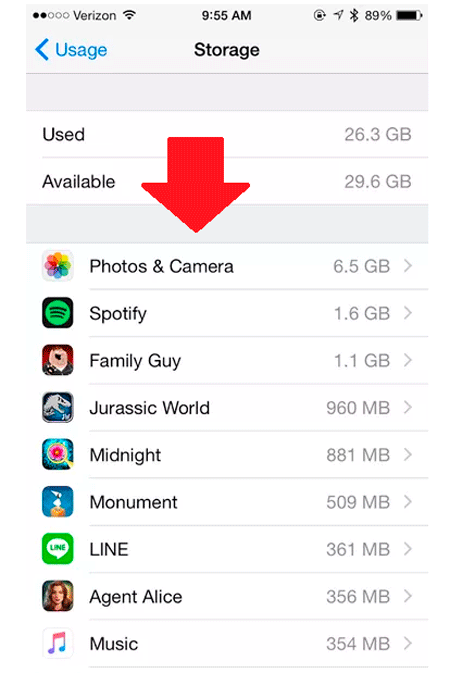
Activez la fonction pour supprimer automatiquement les applications inutilisées
Si vous souhaitez que ce processus soit exécuté automatiquement , il est nécessaire que vous configuriez au préalable le système pour cela.
Dans ce cas, suivez ces instructions:
- Entrez dans le système «Paramètres» .
- Là, sélectionnez l’onglet «Général».
- Allez ensuite dans la section «Stockage iPhone».
- Dans les options qui s’affichent à l’écran, recherchez «Désinstaller les applications inutilisées» et activez-la.
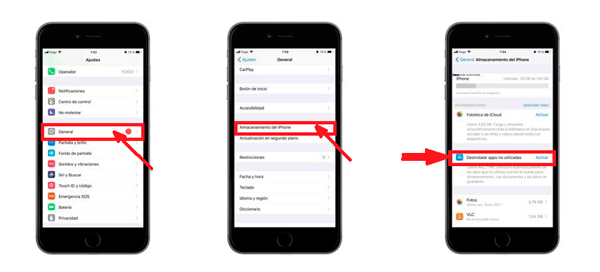
Effacer les données du cache
Une autre raison pour laquelle l’appareil mobile commence à fonctionner plus lentement et à diminuer ses performances est le cache qui est stocké dans chacune des applications, y compris les navigateurs Web, où ces éléments sont le plus stockés.
Et est-ce que tous ces éléments au fil du temps peuvent prendre beaucoup de place sur l’ordinateur . Par conséquent, il est préférable de supprimer le cache de temps en temps pour assurer le bon fonctionnement du terminal.
Pour cela, il est nécessaire d’effectuer ces étapes:
- Allez dans la section «Général».
- Là, cliquez sur la section «Utiliser».
- Sélectionnez ensuite «Applications».
- Ici, vous verrez tous les programmes que vous avez installés sur votre iPhone . Entrez chacun d’eux et sélectionnez l’option «Vider le cache». De cette façon, vous éliminerez tous ces éléments.
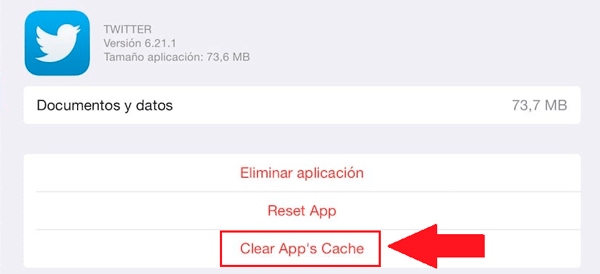
Effacer le contenu multimédia répété
Les fichiers multimédias prennent généralement trop de place sur les smartphones , en particulier les vidéos si elles sont longues . De plus, il est très courant que dans l’application Photos ou Galerie, beaucoup de contenu répété soit obtenu, et c’est que ceux-ci sont généralement enregistrés de cette manière automatiquement et à de nombreuses occasions, nous ne le remarquons pas.
Dans ces cas, il est préférable de supprimer tout le contenu qui est répété et ainsi pouvoir libérer un peu de mémoire . Il est important de mentionner que, si vous utilisez l’application Instagram pour prendre constamment des photos ou le mode photographique HDR, il est très possible que vous ayez beaucoup de contenu répété .
Pour éliminer tout cela, procédez comme suit:
- Entrez la «Configuration» du système.
- Là, allez à l’option «Photos et appareil photo».
- Faites maintenant défiler l’écran vers le bas jusqu’à ce que vous décochez la case «Conserver la photo fixe».
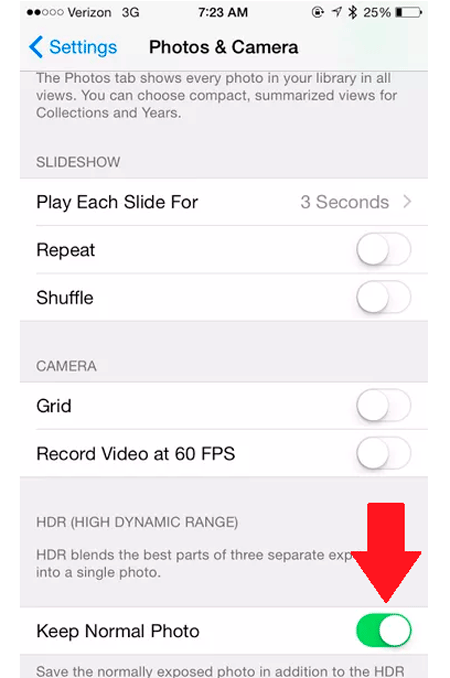
- Pour éviter qu’ils ne soient enregistrés depuis l’application IG, allez dans les «Paramètres» du réseau social, recherchez la section «Paramètres de l’histoire» et décochez la case «Enregistrer les photos partagées».
«MISE À JOUR ✅ Voulez-vous libérer de l’espace dans la mémoire de votre iPhone pour enregistrer de nouveaux fichiers? ⭐ ENTREZ ICI ⭐ et découvrez comment le faire ✅ FACILE et RAPIDE ✅»
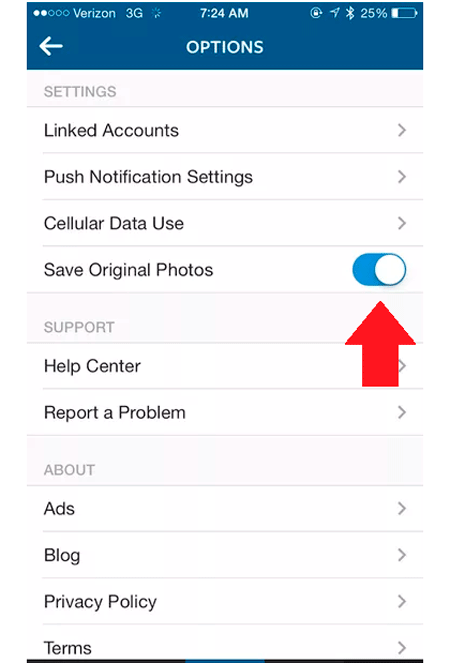
Dossier de téléchargement vide
Le dossier de téléchargement influence également grandement les performances de l’appareil. De plus, à de nombreuses occasions, ce dossier est oublié et c’est là que la plupart du contenu que nous téléchargeons sur l’appareil est stocké , que ce soit à partir du Web ou du Mac.
Afin de vider tout le contenu qui y est stocké, procédez comme suit:
- Entrez dans le dossier «Mes fichiers», «Paramètres» ou «Paramètres» , cela dépendra du modèle d’iPhone.
- Vous y trouverez un dossier appelé «Téléchargements».
- Une fois que vous l’avez entré, vous trouverez tous les fichiers qui y sont stockés, sélectionnez ceux dont vous n’avez pas besoin et sélectionnez l’option «Annuler».
Utilisez le cloud pour enregistrer des fichiers
L’une des meilleures alternatives pour libérer de la mémoire sur le terminal consiste à enregistrer une grande partie des informations dans le cloud . Il est important de garder à l’esprit qu’il existe de nombreux fichiers multimédias que nous ne devons pas nécessairement avoir sur l’appareil, mais que nous pouvons les stocker dans le cloud et y accéder lorsque nous en avons besoin.
Enregistrer des informations dans le cloud est une très bonne option pour ne pas affecter les performances de l’appareil avec autant de fichiers inutiles. Pour cela, vous pouvez profiter des services de stockage gratuits proposés par iCloud, ainsi que de Google Drive, Dropbox, One Drive , entre autres.
Jailbreak iPhone
En général, les applications système natives ont tendance à être très peu utilisées et elles occupent simplement de la mémoire . Pour cela, il est possible d’ éliminer ces programmes installés en usine. Dans le cas des utilisateurs disposant de versions bêta d’iOS 9.3, ils disposent d’une option développeur qui leur permettra de se débarrasser de tous ces programmes natifs.
Cependant, pour obtenir cet avantage, il est nécessaire que l’utilisateur paie les frais de développeur, ou le moyen le plus simple et le moins cher est de faire un jailbreak avec lequel vous pouvez accéder aux autorisations de votre iPhone .
Pour exécuter ceci, il est nécessaire de suivre ces instructions:
- Avec le jailbreak installé et avec Cydia entre les deux , nous allons dans le dossier «File Application» et l’installons.
- Lorsque nous sommes entrés dans Fichier , nous allons dans la mémoire de l’iPhone et sélectionnons le dossier «Applications».
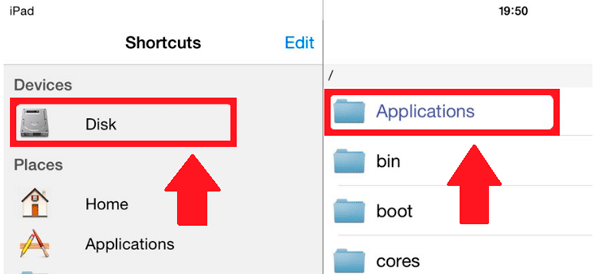
- Ici, une liste apparaîtra avec toutes les applications du système . Vous devez être très prudent avec les programmes que vous supprimez, sachant que certains d’entre eux sont essentiels à son fonctionnement .

- Lorsque vous avez terminé de supprimer les programmes , l’appareil redémarrera, en cas de problème, il vous suffira de recoller la copie de l’application supprimée dans le répertoire.
Liste des meilleures applications pour libérer de l’espace sur l’iPhone facilement et rapidement
Une autre façon de libérer de l’espace et d’améliorer les performances de votre iPhone consiste à utiliser des applications tierces conçues pour exécuter ces types de fonctions. Ils seront chargés d’ éliminer le cache et tout autre élément occupant la mémoire .
Par conséquent, nous allons vous montrer ici une liste des meilleures applications afin que vous puissiez commencer à améliorer les performances de votre smartphone:
Nettoyeur de mémoire mobile
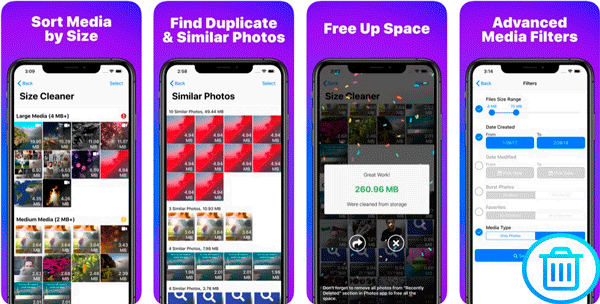
Si vous recherchez un outil qui vous aide à libérer de grandes quantités d’espace et qui vous aide également à optimiser le fonctionnement de l’équipement , vous pouvez commencer à utiliser cette application. Sa fonction principale est de balayer l’ensemble du système au quotidien et de pouvoir ainsi détecter tous les éléments qui occupent simplement la mémoire.
Cela vous aidera également à organiser tous vos fichiers multimédias et à effacer tous les fichiers répétés . De plus, il vous propose quatre options différentes pour effectuer l’analyse, soit en recherchant par la taille des fichiers , en filtrant les informations, en recherchant le contenu en double et enfin en nettoyant le web des navigateurs .




